Localice o seu administrador de Customer Engagement (on-premises) ou o seu técnico de asistencia
Este artigo aplícase á Dynamics 365 Customer Engagement (on-premises) versión 9.1 que utiliza o cliente web herdado. Se estás a usar Interface unificada, as túas aplicacións funcionan igual que Interface unificada para modelos baseados Power Apps. Para a Power Apps versión deste artigo, consulta: Localice o seu administrador ou técnico de asistencia
Ocasionalmente pode ter problemas que requiren que consulte co seu administrador de Dynamics 365 Customer Engagement (on-premises). Se non sabe quen é o administrador, pode utilizar a Localización Avanzada para buscar ao seu administrador.
Inicie sesión na súa organización de Customer Engagement (on-premises).
Na barra de comandos, seleccione o botón Buscar avanzado .
Na páxina Busca avanzada, na lista Buscar , seleccione Usuarios.
Apunte a Seleccione e, a continuación, seleccione Roles de seguranza na lista.
En Campos, seleccione Nomes.
Introduza Administrador do sistema na caixa que di Introduce texto. Neste momento a súa pantalla debería ter este aspecto:
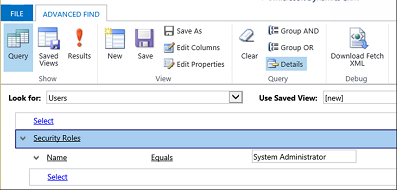
Escolla o botón Resultados da cinta.
Debería ver una lista dun ou máis administradores do sistema.
Este tema aplícase a Dynamics 365 Customer Engagement (on-premises). Para a versión de Power Apps deste tema, consulte: Localice o seu administrador ou técnico de asistencia
Ocasionalmente pode ter problemas que requiren que consulte co seu administrador de Dynamics 365 Customer Engagement (on-premises). Se non sabe quen é o administrador, pode utilizar a Localización Avanzada para buscar ao seu administrador.
Inicie sesión na súa organización de Customer Engagement (on-premises).
Na barra de comandos, seleccione o botón Buscar avanzado .
Na páxina Busca avanzada, na lista Buscar , seleccione Usuarios.
Apunte a Seleccione e, a continuación, seleccione Roles de seguranza na lista.
En Campos, seleccione Nomes.
Introduza Administrador do sistema na caixa que di Introduce texto. Neste momento a súa pantalla debería ter este aspecto:
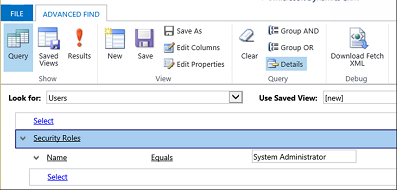
Escolla o botón Resultados da cinta.
Debería ver una lista dun ou máis administradores do sistema.